
Que faire si Safari ne fonctionne plus sur iOS/iPadOS ?
Si Safari ne répond pas
- Fermez Safari. Pour plus d'information, consultez cette page Fermer une app sur votre iPhone ou iPod touch - Assistance Apple (CH)
- Redémarrez votre iPhone ou iPad .
Si Safari plante
- Mettez à jour votre iPhone ou iPad. Pour plus d'information, consultez cette page Mise à jour de votre iPhone, iPad ou iPod touch - Assistance Apple (CH)
- Ouvrez Safari.
- Supprimez les onglets ouverts
- Accédez à Réglages>Safari.
- Touchez Effacer historique, données de site.
- Touchez Effacer pour confirmer votre choix.
- Touchez Réglages>Safari>Extensions.
- Désactivez toutes vos extensions.
Si les problèmes persistent, contactez le support Apple Contacter l’assistance
Source : Si Safari ne parvient pas à afficher de sites web ou se ferme sur votre iPhone, iPad ou iPod touch - Assistance Apple (CH)
nom d'utilisateur ou adresse e-mail
Mot de passe
Se souvenir de moi Mot de passe oublié?
Se connecter
Obtenir un nouveau mot de passe

Safari ne s'ouvre pas sur votre Mac ? 6 solutions pour résoudre ce problème
Bien que de nombreux utilisateurs préfèrent les navigateurs Web tiers tels que Chrome, Firefox, Brave Browser ou Opera, le navigateur Safari natif d'Apple est plutôt bon ! En supposant qu'il fonctionne comme prévu. Si vous constatez soudainement que Safari ne s'ouvre tout simplement pas pour vous sur votre Mac, suivez ces étapes pour localiser le problème.
Les solutions ci-dessous sont classées de la moins compliquée à la plus compliquée. Ainsi, en commençant par le haut, vous êtes assuré d'essayer d'abord les solutions les plus rapides et les plus simples.

1. Forcer la fermeture de Safari
Safari refuse peut-être de démarrer parce qu'il ne s'est jamais fermé correctement. Si tel est le cas, l'utilisation de la commande Forcer à quitter sur l'application peut la réactiver.
- Presse Option-Commande-Échap.
- Dans la fenêtre Forcer à quitter les applications, recherchez Safari et sélectionnez-le .
- Maintenant, sélectionnez le Bouton Forcer à quitter pour fermer complètement l'application.

- Essayez d'exécuter à nouveau Safari.
Si le problème était simplement un bug empêchant Safari de se fermer, les choses devraient être revenues à la normale maintenant.
2. Redémarrez votre Mac
Si la fermeture forcée ne fonctionne pas (ou si Safari n'était pas dans la liste), l'étape suivante consiste simplement à redémarrer votre Mac. En procédant ainsi, vous effacerez les fichiers temporaires, les journaux et finaliserez toutes les mises à jour qui nécessitent un redémarrage. L'un de ces éléments peut être à l'origine du refus d'ouverture de Safari.
3. Effacer les données du navigateur
Bien que Safari ne semble pas charger les pages Web, Safari carte du bar peut toujours se charger et fonctionner dans de nombreux cas. Si vous voyez toujours le Safari carte du bar après avoir essayé d'ouvrir l'application, vous devriez essayer d'effacer les données de votre navigateur :
- Ouvrir Safari .
- Ouvrir Histoire > Histoire claire .

- Effacez votre historique comme indiqué.
- Ensuite, dirigez-vous vers Safari > Préférences > Confidentialité et gestion des données du site Web .

- Sélectionner Enlever tout.

Fermez et redémarrez Safari pour voir si cela fonctionne maintenant.
4. Assurez-vous que tout est à jour
La vie informatique moderne est un flux incessant de mises à jour. Qu'il s'agisse d'une mise à jour de Safari ou d'une mise à jour de macOS, il vaut la peine de vérifier que les deux sont à leur dernière version. Cela garantit que tous les bugs ou problèmes de compatibilité qui peuvent empêcher Safari de fonctionner sont résolus. Du moins dans la mesure où Apple en est conscient, bien sûr.
5. Essayez le mode sans échec
Tout comme avec Microsoft Windows, macOS dispose d'un mode sans échec que vous pouvez utiliser pour diagnostiquer les problèmes logiciels. Contrairement à Windows, la version macOS de ce mode peut réellement résoudre certains problèmes simplement en l'exécutant.
Accéder au mode sans échec est simple, mais la méthode exacte varie en fonction du type de Mac que vous possédez. Plus précisément, s'il s'agit d'un Mac basé sur Intel ou de l'un des nouveaux modèles Apple Silicon.
Pour accéder au mode sans échec sur un Mac Intel :
- Allumez ou redémarrez votre ordinateur.
- Dès que la machine commence à s'allumer, maintenez la touche Touche Majuscule .
- Lorsque vous voyez l'écran de connexion macOS, relâchez le Touche Majuscule et se connecter comme d'habitude.
- Il est possible que l'on vous demande de vous reconnecter, mais dans tous les cas, vous devriez voir les mots « Démarrage sécurisé » dans le coin supérieur droit de la fenêtre.

Pour accéder au mode sans échec sur un Mac en silicium d'Apple :
- Éteignez votre Mac (pas en veille).
- Appuyez et maintenez enfoncé le bouton d'alimentation jusqu'à ce que vous voyiez les options de démarrage.
- Choisissez votre disque de démarrage, puis appuyez et maintenez le bouton Touche Majuscule lors de la sélection
Continuer en mode sans échec.
- Connectez-vous maintenant comme d'habitude, vous devrez peut-être le faire deux fois.
En mode sans échec, essayez d'ouvrir à nouveau Safari. S'il s'ouvre, cela peut indiquer un autre élément du processus de démarrage normal qui empêche Safari de s'ouvrir. Cependant, l'exécution de l'application en mode sans échec devrait lui permettre de corriger ces problèmes, en plus des corrections que macOS lui-même applique en mode sans échec.
Après avoir tenté d’exécuter Safari en mode sans échec, redémarrez votre Mac comme d’habitude et réessayez dans l’environnement de démarrage normal.
6. Désactiver les extensions Safari
Les extensions peuvent être un problème dans n'importe quel navigateur Web, Safari n'étant pas différent ! Même si Safari ne s'ouvre pas entièrement et ne vous montre pas de pages Web, dans de nombreux cas, la barre de menu Safari sera toujours fonctionnelle. Cela signifie que nous pouvons désactiver les extensions pour voir si l'une d'entre elles est la raison du problème de démarrage.
- Tout d’abord, essayez d’ouvrir Safari.
- Si la barre de menu Safari se charge, sélectionnez Safari > Préférences.
- Sélectionnez le Onglet Extensions .

- Désactiver toutes les extensions.
- Fermer et redémarrer Safari .
Si Safari démarre normalement après avoir désactivé toutes les extensions, réactivez-les une par une jusqu'à ce que vous trouviez l'extension à l'origine du problème. Ensuite, mettez-la à jour, laissez-la désactivée ou supprimez-la définitivement.
Prochaines étapes
Si aucune de ces étapes ne fonctionne et que Safari ne s'ouvre toujours pas, vous pouvez essayer d'autres solutions. Vous pouvez simplement ignorer le problème et utiliser un autre navigateur, comme Chrome ou Firefox.
Vous pouvez essayer quelque chose de plus radical, comme restaurer votre Mac à partir d'un Sauvegarde Time Machine . Si cela ne fonctionne pas, une réinitialisation complète des paramètres d'usine est toujours envisageable, même si le simple fait de faire fonctionner Safari ne vaut peut-être pas la peine de ces interventions majeures.
Enfin, il n'y a rien de mal à contacter l'assistance Apple. Après tout, Safari est censé fonctionner parfaitement avec votre Mac et Apple devrait être heureux de vous aider à le faire fonctionner à nouveau.

Comment changer la couleur de la bulle de texte dans iMessage

L'iPhone n'envoie pas d'e-mails ? 10 correctifs à essayer

Comment créer des PDF sur iPhone

Apple Pencil 1ère, 2e génération et version USB-C : qu'est-ce qui est différent ?

Comment vérifier votre e-mail iCloud (sur n'importe quel appareil)

Comment désactiver « Demander l’autorisation » pour les téléchargements sur l’App Store
Laisser une réponse cancel reply.
Votre adresse email ne sera pas publiée. Les champs requis sont indiqués *
Nom *
E-mail *
Ajouter un commentaire *
Enregistrez mon nom, mon adresse e-mail et mon site Web dans ce navigateur pour la prochaine fois que je commenterai.
J'accepte la politique de confidentialité
Poster un commentaire
- À PROPOS DE NOUS
- Politique de confidentialité
- Termes et conditions
- Amazon Affiliate Disclosure
- Politique des cookies
- Avertissement

Comment réparer Safari ne peut pas ouvrir la page? [Solution facile]
Cet article examine Safari et comment réparer Safari ne peut pas ouvrir la page. Nous espérons que vous aimerez lire notre article. Nous suggérons des articles que nous mettons en stock. Des articles qui fonctionnent.
Safari est le principal navigateur Internet d’Apple, qui a été lancé pour la première fois en 2003. Plus tard, il a évolué vers les gadgets Apple, par exemple, les iPhones, et a été en plein essor depuis.
Safari est à peu près le même que certains autres programmes et prend en charge la poursuite déguisée, différents onglets, etc.
Avez-vous à un moment donné tenté de visiter une page de site ou un site avec Safari et le programme vous donnant le message d’erreur «Safari ne peut pas ouvrir la page»? Cela vous laisse sans voix car aucun tronçon ne peut voir la page du site Web de l’imagination.
Indépendamment d’être l’un des programmes les plus appréciés, Safari est connu pour causer quelques problèmes que différents programmes peuvent ne pas avoir.
L’un d’eux est le message d’erreur «Safari ne peut pas ouvrir la page». Cette erreur peut survenir en raison de plusieurs raisons distinctes allant des problèmes sur le site à vos paramètres à proximité. ainsi, il n’y a pas de principe direct expliquant pourquoi vous pouvez rencontrer cela. Dans tous les cas, nous avons regroupé de nombreux arrangements qui vous aideront à résoudre le problème.
L’erreur «Safari ne peut pas ouvrir la page» peut se produire sur l’iPhone, l’iPad et le Mac, quel que soit le rendu du navigateur Internet.
Si cela se produit, vous pouvez, en règle générale, régler le problème rapidement en suivant les enquêtes d’enquête ci-dessous.
8 façons de réparer Safari ne peuvent pas ouvrir l’erreur de page
Voici cinq correctifs que Safari ne peut pas ouvrir la page qui a aidé différents clients à résoudre le problème. Parcourez le récapitulatif jusqu’à ce que le problème soit résolu.
1. Vérifiez votre Internet!
La principale chose que vous devez faire est de vérifier votre association Web, de vous assurer qu’elle est dynamique et habilitée. Cela s’applique à Mac, iPhone, iPad et à tout ce qui est vraiment.
Si le gadget ou le PC est séparé du Web, vous verrez le message « Safari ne peut pas ouvrir la page » sans faute.
Soit cela, soit l’association est si modérée, et ils sont si lâches que le site néglige de s’ouvrir. Le meilleur moyen de vous assurer que le problème ne concerne pas votre gadget est de garantir que votre système fonctionne correctement.
Ce que vous pouvez faire ici, c’est vérifier si différents gadgets de votre système peuvent s’associer à un site similaire. S’ils ne le sont pas et qu’ils rencontrent un message d’erreur comparable, cela signifie probablement qu’il y a un problème avec le système, et vous devez enquêter de manière appropriée. Essayez de réinitialiser votre commutateur ou de contacter votre FAI pour plus d’informations.
Affirmez que vous avez d’abord une association qui fonctionne et que vous travaillez pour le Web, c’est régulièrement le problème. Peut-être est-ce à cause d’un faible taux de collecte de téléphones mobiles ou d’une association Wi-Fi indésirable, quelle qu’elle soit, affirmez que votre site Web fonctionne. Chargez d’autres pages, utilisez différentes administrations, etc. Nous vous recommandons vivement d’autoriser ce moyen.
2. Actualisez la page
Dynamiser la page du site Web est également une autre solution pour Fix Safari. Parfois, un Safari ne peut pas ouvrir la page, l’erreur est juste un hoquet provoqué par une interférence d’une manière ou d’une autre dans l’organisation de l’association.
Vous pouvez donc essayer de cliquer / appuyer sur la capture revigorante pour vérifier si la page du site s’empile correctement. Au hasard qu’en effet, à ce moment-là, extraordinaire! Nous vous prescrivons énergiquement de permettre ce moyen.
3. Vérification de l’URL du site Web
La première chose absolue que vous devez vérifier lorsque l’erreur se produit est de savoir si l’URL que vous entrez dans le programme est en fait correcte.
Il y a des occurrences où, en raison d’un tri, la demande d’association n’est pas engagée, et par conséquent, vous obtenez le message d’erreur.
Vous devez également vérifier deux fois votre URL pour vous assurer qu’elle est correcte et appropriée. Une URL hors base est l’une des raisons les plus connues pour lesquelles vous ne pouvez pas ouvrir une page.
La première chose absolue que vous devez vérifier lorsque l’erreur se produit est de savoir si l’URL que vous entrez dans le programme est correcte.
Il y a des occasions où à la suite d’un tri, la demande d’association ne s’engage pas, et ainsi vous obtenez le message d’erreur.
De plus, il peut y avoir une erreur dans l’adresse de clôture que vous composez. Par exemple, la consommation peut être « appuals.com » alors que vous pouvez produire « appuals.co.edu ». Assurez-vous de connaître la bonne URL du site que vous essayez d’ouvrir.
Vous pouvez également essayer d’ouvrir l’URL dans un autre site et un autre programme pour vous en assurer.
S’il s’ouvre sur un autre programme mais pas sur le vôtre, cela implique probablement qu’il y a un problème avec Safari, et vous pouvez passer aux dispositions suivantes.
4. Effacer le cache Safari
Réserver est le stockage des programmes de données dans les pages du site Web avec l’objectif que les informations puissent s’empiler plus rapidement lors de vos futures visites.
Quoi qu’il en soit, une quantité excessive de magasin peut également empêcher Safari d’ouvrir la page et la page du site n’ouvrira pas de problème.Vous devez donc effacer la réserve de votre programme et vérifier si cela résout le problème.
La réserve mise de côté contre votre programme Safari peut être dégénérée ou endommagée. Si tel est le cas, le programme se poursuivra différemment et pourrait rejeter l’ouverture de quelques sites. Ici, nous pouvons essayer de vider votre magasin et vérifier si cela fonctionne.
Au moment où nous le faisons, la majorité de vos inclinations sur divers sites seront perdues avec une partie de vos paramètres.
Dans tous les cas, vous serez amené à les redéfinir à tout moment où vous revisitez un site, car vous serez traité comme un autre client.
Effacer le cache du navigateur sur Mac:
- Dans Safari, cliquez sur Safari> Préférences.
- Snap Privacy> Gérer les données du site Web
- Snap Remove All. À ce stade, cliquez sur Supprimer maintenant une fois que la fenêtre d’affirmation s’ouvre. Enfin, cliquez sur Terminé.
- Vérifiez si Safari ne peut pas ouvrir l’erreur de page a été résolue.
Effacer le cache du navigateur sur iPhone / iPad:
- Sur votre iPhone / iPad, appuyez sur Paramètres. À ce stade, regardez jusqu’à Safari, appuyez dessus, puis appuyez sur Effacer l’historique et les données du site Web.
- Appuyez sur Effacer l’historique et les données pour confirmer.
- Ouvrez Safari et vérifiez si Safari ne peut pas ouvrir la page. L’erreur a été résolue.
4. Utilisation d’une connexion VPN
Ce Safari ne peut pas ouvrir la page une erreur peut se produire si le site que vous souhaitez visiter est obstrué dans votre voisinage général. Vous devez donc utiliser un VPN (réseau privé virtuel) pour contourner ce problème.
Divers sites dans le monde entier sont «géo» attentifs aux clients qui les visitent. «Géo» consciente implique que les sites connaissent votre région et peuvent entraver votre entrée si vous ne vous trouvez pas sur leur liste blanche.
La situation est la même avec les FAI; ils peuvent vous empêcher d’accéder à quelques sites et, au lieu d’afficher un message d’erreur approprié, vous êtes confronté à l’erreur « Safari ne peut pas ouvrir la page ».
Par conséquent, nous vous suggérons d’introduire un client VPN sur votre Macbook / iDevice et ensuite de tenter une interface avec le site.
Si les problèmes étaient sans aucun doute dus à la zone, elle serait probablement résolue et vous ne rencontreriez aucun problème. Quoi qu’il en soit, si ce n’est pas le cas, vous pouvez procéder à des arrangements différents.
5. Modifier les paramètres DNS
DNS (Domain Name System), en particulier comme ce qui pourrait être comparé à un annuaire téléphonique, est un cadre qui interprète les noms d’espace que vous entrez dans un programme à l’adresse IP requise pour accéder à ces paramètres régionaux.
Si le serveur DNS auquel vous êtes délégué tombe en panne ou se relâche, il se peut que Safari ne puisse pas ouvrir l’erreur de page. Vous pouvez donc changer votre serveur DNS en serveur Google (8.8.8.8) pour vérifier s’il résout le problème.
Le service de nom de zone est l’un des modules les plus importants de tout programme. Ils changent le nom du site auquel votre contribution (par exemple, appuals.com) et le convertissent en une adresse IP qui se rapporte au site, puis tente de créer une association.
Si le DNS ne fonctionne pas, le nom ne sera pas réglé et vous n’aurez pas la possibilité d’accéder au site. Pour le moment, nous allons changer votre DNS en DNS de Google et vérifier si cela résout le problème.
Modifiez les paramètres DNS sur Mac:
- Sur le dock, cliquez sur le symbole Préférence système.
- Réseau Snap.
- Appuyez sur Avances.
- Cliquez sur l’onglet DNS; à ce stade, cliquez sur le + catch pour inclure un serveur et tapez 8.8.8.8. Cliquez sur OK une fois que vous avez terminé les modifications.
- Ouvrez Safari pour vérifier si Safari ne peut pas ouvrir l’erreur de page a été corrigée.
Modifiez les paramètres DNS sur iPhone / iPad:
- Sur votre gadget iPhone ou iPad, appuyez sur Paramètres> WiFi. À ce stade, appuyez sur le symbole I directement à côté de votre organisation WiFi.
- Regardez le segment DNS et appuyez sur Configurer DNS.
- Appuyez sur Manuel> Ajouter un serveur.
- Tapez 8.8.8.8. À ce stade, appuyez sur Enregistrer une fois que vous avez terminé les modifications.
- Ouvrez Safari pour vérifier si Safari ne peut pas ouvrir la page. L’erreur a été corrigée.
6. Mettre à jour le logiciel
Vous devrez peut-être actualiser votre programmation Safari ou votre programmation framework. Recherchez les actualisations de programmation accessibles et présentez-les si elles sont disponibles. Cela peut être particulièrement valable avec les anciennes adaptations de la programmation.
7. Vérification du protocole restreint
Les gadgets Apple ont un paramètre à partir duquel vous pouvez empêcher l’ouverture de certains contenus salués sur votre site. Ce choix était familier avec les jeunes boucliers contre la substance fragmentaire sur le Web.
Dans tous les cas, inconsciemment, les limitations peuvent être dynamiques et vous pouvez rencontrer le message d’erreur car votre gadget lui-même ne permet pas l’association. Pour le moment, je vais explorer les paramètres et modifier les paramètres de limitation.
- Ouvrez les paramètres sur votre iDevice et cliquez ensuite sur Général.
- Actuellement, regardez vers le bas et cliquez sur Restrictions. Si un mot de passe vous est demandé, entrez-le.
- Actuellement, regardez vers le bas jusqu’à ce que vous voyiez l’en-tête de contenu autorisé – sélectionnez des sites en dessous.
- À l’heure actuelle, assurez-vous que l’alternative Tous les sites est choisie. Économisez les modifications et quittez. Redémarrez votre gadget et vérifiez si le problème est résolu.
8. Essayez un autre navigateur
Essayez un autre navigateur vaut également la peine de réparer Safari ne peut pas ouvrir la page. Une autre décision consiste à utiliser également un navigateur Internet alternatif, si le site Web est empilé dans Chrome, Firefox ou Opera mais pas dans Safari, cela peut indiquer un problème particulier avec Safari. Si vous essayez un autre programme, vous pouvez réparer Safari ne peut pas ouvrir la page.
Derniers mots
![probleme navigateur safari Comment réparer Safari ne peut pas ouvrir la page? [Solution facile]](https://techpourmac.com/wp-content/uploads/thumbs_dir/le-nettoyage-de-Mac-p7bs5ilaxvu04khln93h2f3r8lygzeg896c2cr7hoc.jpg)
5 conseils les plus efficaces pour le nettoyage de Mac en 2021
![probleme navigateur safari Comment réparer Safari ne peut pas ouvrir la page? [Solution facile]](https://techpourmac.com/wp-content/uploads/thumbs_dir/telecharger-des-logiciels-PC-p7dhkiiismitk8w2yyve4hcm908asryiwlkozwxtmk.jpg)
Top 5 Meilleurs sites pour télécharger des logiciels PC (Windows, Mac)

Gérer vous-même le stockage de votre MacBook : 7 conseils utiles

Comment protéger par mot de passe et crypter un PDF sur Mac

8 meilleurs trucs et astuces pour les nouveaux utilisateurs de Mac en 2021

Un Mac peut-il obtenir un virus à partir d’un site Web
Laisser un commentaire annuler la réponse.
Enregistrer mon nom, mon e-mail et mon site dans le navigateur pour mon prochain commentaire.

- Beauté & Bien-être
- Technologie

10 façons de réparer Safari qui ne fonctionne pas sur un iPhone
Safari est le navigateur natif des iPhones, iPads et MacBooks. Il est préinstallé sur presque tous les appareils Apple et est conçu pour être rapide et efficace. Cependant, il arrive que Safari ne fonctionne pas.
Lorsque cela se produit, cela signifie généralement qu’il y a un problème de configuration ou de logiciel. Il peut même arriver que vous ne puissiez pas accéder à Internet sur votre iPhone ou votre iPad. Heureusement, il existe plusieurs solutions pour rétablir le fonctionnement de Safari.
1. Redémarrez votre appareil
Vous l’entendez souvent : éteignez et rallumez votre appareil. Bien que cela puisse sembler trop simple pour fonctionner, le redémarrage de votre iPhone ou iPad est connu pour vider votre mémoire utilisable, ce qui peut accélérer Safari.
Si Safari est figé ou si l’écran est blanc, le redémarrage de l’iPhone ou de l’iPad peut également résoudre ces problèmes. Avant d’essayer quoi que ce soit d’autre, assurez-vous d’avoir couvert les bases.
Si vous ne connaissez pas Safari ou les appareils Apple, vous pouvez consulter notre guide d’initiation à Safari pour les utilisateurs d’iPhone et d’iPad.
2. Désactiver les suggestions de Safari
La désactivation des suggestions de Safari est l’une des solutions les plus simples et les plus courantes pour résoudre les problèmes de chargement ou de blocage de Safari sur un appareil Apple. Bien que nous ne sachions pas exactement pourquoi cela fonctionne, de nombreux utilisateurs ont signalé que la désactivation de cette fonction résolvait le problème.
Pour désactiver les suggestions, rendez-vous sur Paramètres > ; Safari > ; Suggestions pour Safari et désactivez-la. Vous pouvez également désactiver Suggestions du moteur de recherche pendant que vous y êtes, car certains utilisateurs ont signalé que cela corrigeait également le problème.
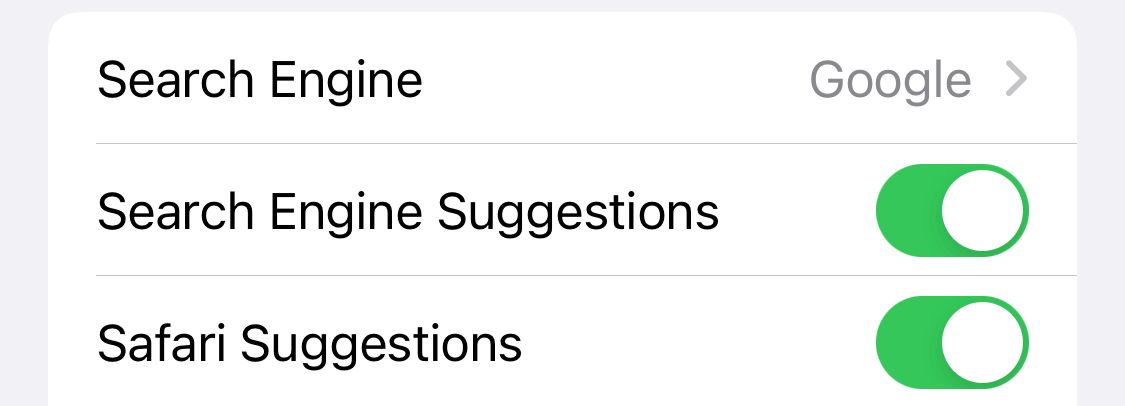
Certains utilisateurs ont également indiqué que le blocage des fenêtres contextuelles de Safari sur votre iPhone peut améliorer l’utilisation de la mémoire de Safari. Vous pouvez donc essayer cette solution.
Si cela résout votre problème, vous êtes prêt. Si ce n’est pas le cas, essayez les étapes suivantes.
3. Activer les données cellulaires pour Safari
Si vous êtes souvent connecté au Wi-Fi, il se peut que vous ayez désactivé les données cellulaires pour Safari afin d’économiser les données Internet. Bien qu’utile, si votre Wi-Fi ne fonctionne pas correctement, la connexion aux données cellulaires peut résoudre le problème.
Pour ce faire, rendez-vous sur Paramètres > ; Cellulaire > ; Safari et activez-la. S’il est désactivé, c’est probablement la cause de votre problème. Vous pouvez également désactiver le Wi-Fi si vous êtes connecté et ne vous connecter qu’avec des données cellulaires. Si vous pouvez vous connecter de cette manière, cela signifie qu’il y a un problème avec votre réseau Wi-Fi.
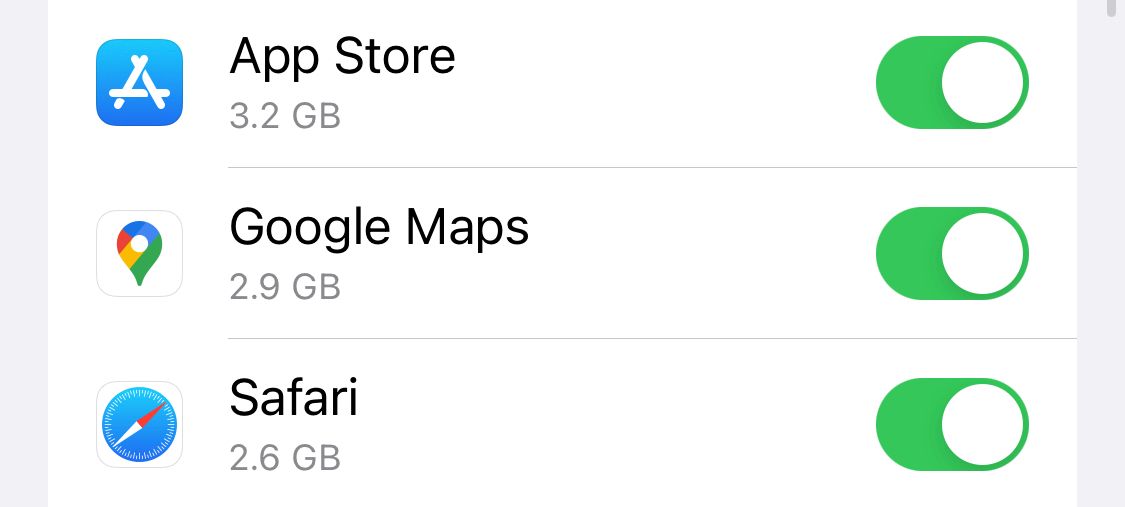
4. Modifier vos paramètres de temps d’écran
Si vous avez déjà modifié vos paramètres de temps d’écran ou bloqué certains sites Web par le biais du temps d’écran, essayez de désactiver ces paramètres. Pour bloquer des sites web, vous devez activer Restrictions de contenu qui peuvent bloquer par inadvertance des sites web que vous souhaitez encore utiliser. Si vous ne pouvez pas charger un lien à partir d’un courriel ou d’un message texte, cela peut également être un signe que des restrictions de contenu sont activées.
Pour résoudre ce problème, rendez-vous sur Paramètres > ; Temps d’écran > ; Contenu & ; Restrictions de la vie privée et désactivez cette option. Si elle était activée, il s’agit probablement de votre problème. Si elle était déjà désactivée, passez à la correction suivante.
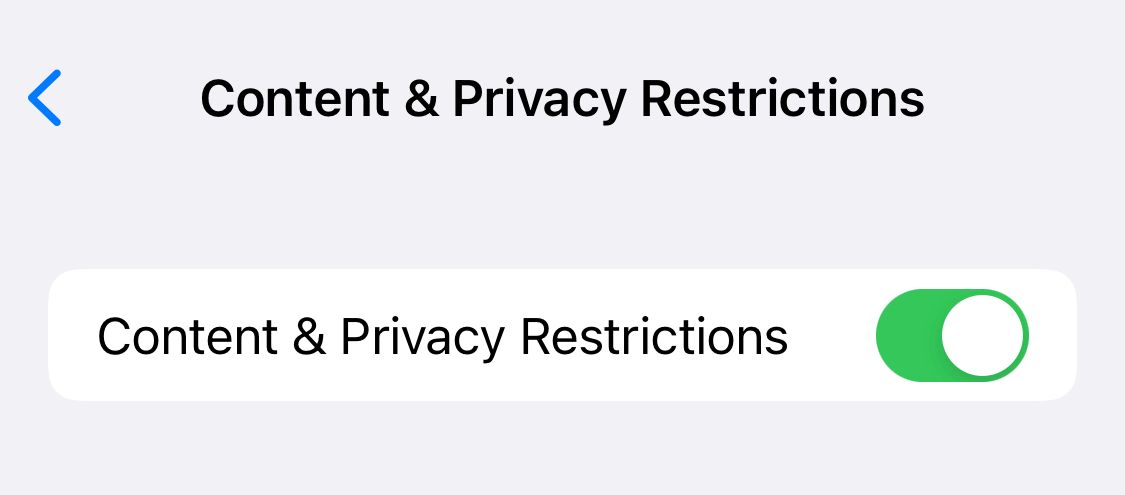
5. Effacer toutes les données de Safari
Si vous utilisez fréquemment Safari, il se peut que de nombreuses données soient stockées dans l’application, ce qui l’empêche de se charger correctement. C’est particulièrement vrai si vous utilisez un iPhone ou un iPad doté d’une faible capacité de stockage. Si vous recevez des notifications indiquant que votre capacité de stockage est faible, cette correction pourrait résoudre votre problème.
Pour effacer les données de Safari, accédez à Paramètres > ; Safari > ; Effacer l’historique et les données du site Web . Cette opération permet d’effacer toutes les données supplémentaires de l’application Safari. Certains utilisateurs signalent que cette méthode fonctionne, mais vous devrez la répéter souvent si vous ne pouvez pas éliminer l’espace de stockage ailleurs sur votre iPhone.

6. Mettre à jour iOS à la dernière version
Certains utilisateurs ont signalé que la mise à jour d’iOS permettait de résoudre les problèmes liés à Safari. Si Safari ne se charge pas, se bloque ou ne se connecte tout simplement pas aux sites web, essayez de mettre à jour iOS sur votre iPhone.
Apple fait un excellent travail en corrigeant les problèmes les plus répandus avec les mises à jour d’iOS. Par conséquent, si Apple est au courant d’un problème, celui-ci pourrait être corrigé lors d’une prochaine mise à jour.
7. Réinitialisez vos paramètres réseau
Si vous avez déjà eu des problèmes avec votre réseau, comme l’absence de service ou des pages qui s’éteignent, la réinitialisation des paramètres du réseau pourrait vous aider.
Pour réinitialiser les paramètres réseau de votre iPhone ou iPad, rendez-vous à l’adresse suivante Réglages > ; Général > ; Transférer ou réinitialiser l’iPhone (iPad) > ; Réinitialiser > ; Réinitialiser les paramètres réseau . Cette opération ne réinitialise que les réglages réseau et n’efface aucune autre donnée de votre iPhone.
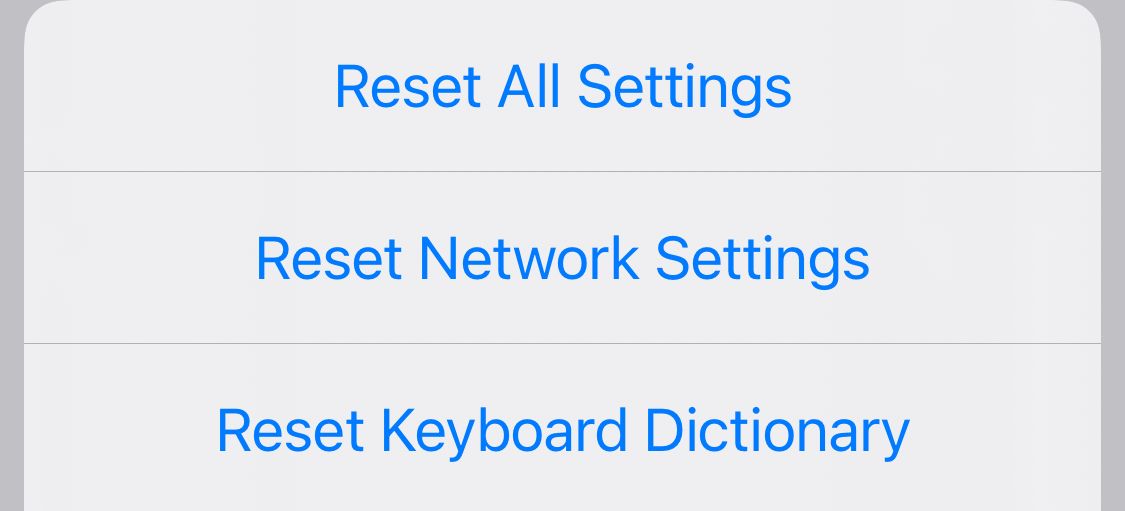
Une fois cette opération terminée, essayez d’ouvrir Safari pour voir s’il fonctionne à nouveau. Si ce n’est pas le cas, passez à la solution suivante.
8. Réinitialiser les paramètres d’usine par défaut
Si tout le reste échoue, vous pouvez essayer de réinitialiser les paramètres par défaut de votre iPhone. Cette opération effacera toutes les données de votre iPhone et vous devrez le configurer à partir de zéro. Cependant, il s’agit également d’un moyen très efficace de résoudre toutes sortes de problèmes logiciels. Pour ce faire, rendez-vous sur Paramètres > ; Général > ; Transférer ou réinitialiser l’iPhone (iPad) > ; Effacer tout le contenu et les paramètres .
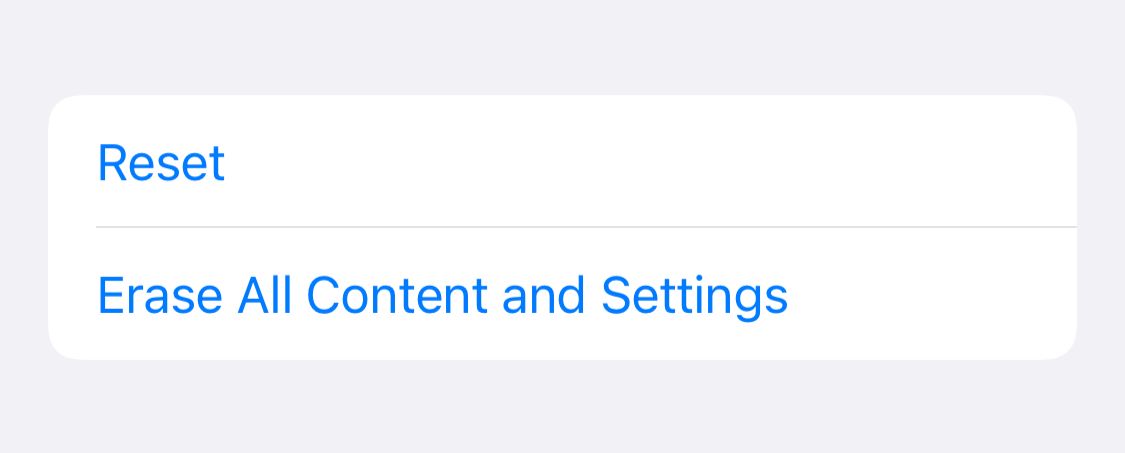
Après avoir rétabli les paramètres par défaut, testez l’application Safari avant d’installer vos applications habituelles. Si Safari fonctionne alors mais cesse de fonctionner lorsqu’une certaine application est installée, cela signifie que l’application installée interfère avec Safari.
Si Safari ne fonctionne pas lors d’une nouvelle installation, assurez-vous que vous n’avez pas restauré une sauvegarde de votre iPhone ou iPad. Si vous avez restauré une sauvegarde, il est possible qu’un élément interférant avec Safari ait été transféré. Si vous réinitialisez votre appareil sans sauvegarde et que Safari ne fonctionne toujours pas, vous pouvez essayer l’une des deux dernières étapes de dépannage.

9. Activez JavaScript
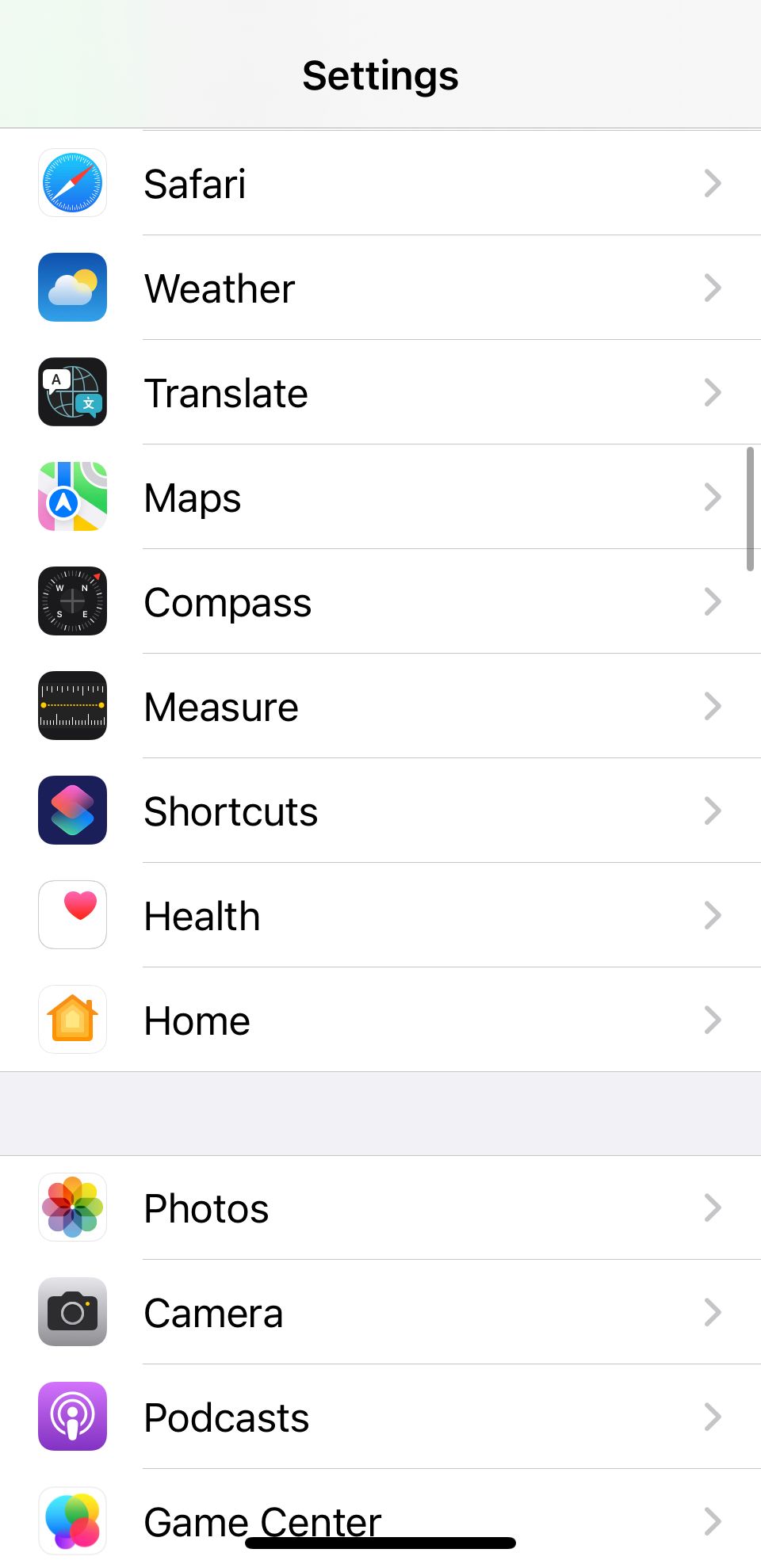
JavaScript est activé par défaut sur la plupart des appareils iOS. Cependant, si vous rencontrez des problèmes avec Safari, il est probable que JavaScript soit désactivé. Parfois, il est possible de désactiver JavsScript car certains sites web ne le prennent pas en charge.
Si vous avez désactivé JavaScript ou si vous souhaitez vérifier s’il est désactivé et le réactiver, rendez-vous à l’adresse suivante Paramètres > ; Safari > ; Avancés sur votre appareil iOS ou iPadOS.
10. Utiliser un autre navigateur
Si les correctifs ci-dessus n’ont pas fonctionné, il se peut qu’il y ait un bug iOS avec Safari, et vous devrez attendre la prochaine mise à jour en espérant qu’elle soit corrigée. En attendant, vous pouvez essayer d’utiliser un autre navigateur pour accéder à Internet sur votre appareil. Il existe de nombreux navigateurs de qualité disponibles dans l’App Store qui peuvent répondre à vos besoins.
N’oubliez pas de consulter les mises à jour d’iOS pour voir si Apple a résolu le problème. Vous pouvez également lancer une nouvelle discussion dans la communauté Apple Discussions pour voir si quelqu’un d’autre rencontre le même problème.
Safari ne fonctionne pas sur votre iPhone ou iPad ? Il s’agit très probablement d’un problème logiciel.
Les écrans fissurés et les boutons cassés sont faciles à diagnostiquer, car nous pouvons voir instantanément ce qui ne va pas. Mais lorsque Safari ou d’autres applications de votre iPhone cessent de fonctionner, cela signifie généralement qu’un problème logiciel est en cause.
Vous pouvez généralement résoudre ces problèmes en mettant à jour iOS, en modifiant vos paramètres ou en réinitialisant votre appareil. Toutefois, si le problème n’est toujours pas résolu après avoir essayé tout ce qui précède, vous devrez peut-être poster un message sur le forum Apple pour obtenir de l’aide.
Leave your vote
Browse and manage your votes from your Member Profile Page
Identifiant ou adresse e-mail
Mot de passe
Se souvenir de moi
Don't have an account? Register
Forgot password?
Enter your account data and we will send you a link to reset your password.
Your password reset link appears to be invalid or expired.
Privacy policy, add to collection.
Public collection title
Private collection title
No Collections
Here you'll find all collections you've created before.
inscrivez vous pour recevoir nos actualités
Actualités, astuces, bons plans et cadeaux !
Comment réparer l’erreur « Safari ne peut pas établir une connexion sécurisée avec le serveur » (6 solutions)

Lorsque vous naviguez sur le Web, la dernière chose que vous voulez est de tomber sur un message d’erreur. Si vous êtes un utilisateur de macOS, l’un des problèmes que vous pourriez rencontrer est : L’erreur « Safari ne peut pas établir de connexion sécurisée avec le serveur ».
Bien que cela puisse sembler intimidant au début, il s’agit d’un problème relativement courant avec quelques solutions simples. Il suffit généralement d’un peu de dépannage avant de pouvoir accéder efficacement (et en toute sécurité) au site.
Cet article expliquera ce qu’est ce message d’erreur Safari et certaines de ses causes courantes. Puis nous vous proposerons six façons simples de résoudre le problème.
C’est parti !
Consultez notre guide vidéo pour corriger l’erreur « Safari ne peut pas établir une connexion sécurisée avec le serveur »
Qu’est-ce que l’erreur «safari ne peut pas établir une connexion sécurisée avec le serveur » .
Certaines des meilleures caractéristiques des appareils Mac sont leurs réglages de sécurité intégrés . Apple a créé une expérience conçue pour assurer votre sécurité et celle de votre appareil, surtout lorsque vous naviguez sur le web.
C’est pourquoi son navigateur natif, Safari, vous empêchera parfois d’accéder à un site web qu’il ne considère pas comme sûr. Lorsque cela se produit, vous verrez probablement un message d’erreur qui dit : « Safari ne peut pas établir de connexion sécurisée avec le serveur »

Le libellé spécifique de l’erreur peut varier. Par exemple, comme vous pouvez le voir dans l’image ci-dessus, vous pouvez aussi tomber sur une notification vous informant que « Safari ne peut pas ouvrir la page »
En bref, ce message d’erreur signifie que le navigateur ne fait pas confiance aux données cryptées du site. Ou alors, Safari n’a pas pu accéder aux informations et les vérifier avec succès. Par exemple, cela peut arriver lorsqu’un site n’a pas de certificat Secure Sockets Layer (SSL) correctement configuré.
L’utilisation de SSL et de Secure Shell Access (SSH) est essentielle pour les sites web aujourd’hui. C’est particulièrement vrai lorsque vous avez un site qui traite des données sensibles de clients, comme une boutique WooCommerce .
Cependant, si vous savez que le site auquel vous accédez est sécurisé, le problème vient probablement de Safari. De nombreuses personnes rencontrent ce message d’erreur lorsqu’elles accèdent à des sites web populaires, tels que Facebook, YouTube et Google.
Quelles sont les causes de l’erreur « Safari ne peut pas établir une connexion sécurisée avec le serveur »
Il y a plusieurs raisons différentes pour lesquelles vous pouvez voir ce message d’erreur. Comme nous l’avons mentionné, la principale explication est que Safari ne peut pas vérifier que le site web auquel vous essayez d’accéder est suffisamment sécurisé pour protéger vos données.
Cependant, il est essentiel de comprendre pourquoi il juge le site non sécurisé pour savoir comment le résoudre. Parfois, il se peut que vous ne sachiez pas quel est le coupable avant d’essayer de le dépanner.
Cela dit, il existe quelques causes courantes derrière le message « Safari ne peut pas établir de connexion sécurisée ». Par exemple, le problème peut être attribué à une extension tierce ou à un module que vous avez installé sur votre navigateur. Cela pourrait être quelque chose d’aussi simple que d’avoir des données de cache périmées. Cependant, il pourrait s’agir d’un problème plus compliqué, comme la version du protocole Internet (IP) que vous utilisez.
Comment réparer l’erreur « Safari ne peut pas établir de connexion sécurisée avec le serveur » (6 solutions)
Maintenant que nous en savons plus sur le problème et ses causes potentielles, il est temps de voir comment le résoudre. Vous trouverez ci-dessous six solutions que vous pouvez utiliser pour résoudre l’erreur « Safari ne peut pas établir de connexion sécurisée ».
1. Effacez les données de votre navigateur
Lorsque vous parcourez des sites web, Safari stocke certaines informations dans le cache et les cookies du navigateur. Si ces données comprennent des détails périmés concernant le SSL ou le cryptage du site, cela peut être la raison pour laquelle vous voyez le message d’erreur.
Par conséquent, l’une des méthodes les plus rapides et les plus simples que vous pouvez utiliser pour résoudre cette erreur est de vider le cache de vorte navigateur. Pour faire cela dans Safari, vous pouvez commencer par ouvrir le navigateur.
Ensuite, cliquez sur Préférences > Confidentialité , puis sélectionnez Supprimer toutes les données du site web.

Une fois que le chargement est terminé (cela peut prendre une minute ou deux), vous pouvez décider des sites web dont vous voulez effacer les données. Par exemple, vous pouvez les sélectionner tous ou simplement celui auquel vous avez des difficultés à accéder.
Quand vous avez terminé, cliquez sur le bouton Terminé en bas de l’écran.
Ensuite, pour effacer tout votre historique de navigation, vous pouvez aller dans Safari > Historique > Effacer l’historique .

Une fois terminé, essayez de retourner sur le site qui affichait le message d’erreur. S’il est toujours là, vous pouvez passer à la solution suivante.
2. Vérifiez la date et l’heure de votre appareil
Bien que cela puisse sembler étrange, le fait d’avoir une date et une heure incorrectes sur votre appareil Mac peut parfois causer certains problèmes dans Safari. Il est donc essentiel de vous assurer que le votre est réglé sur le bon fuseau horaire et la bonne date.
Pour commencer, vous pouvez cliquer sur l’icône Apple, puis aller dans Préférences Système > Date et heure .

De là, vous pouvez vérifier que vous utilisez la bonne date et la bonne heure.

Sous l’onglet Fuseau horaire , vous pouvez aussi activer votre appareil pour qu’il se synchronise automatiquement avec votre emplacement actuel. Lorsque vous avez terminé, vous pouvez quitter la fenêtre et essayer d’accéder à nouveau au site.
3. Changez vos réglages DNS
Si l’erreur est toujours là, vous pouvez vérifier les réglages de votre serveur de nom de domaine (DNS) . En bref, votre DNS agit comme un répertoire téléphonique qui permet aux appareils et aux sites de se joindre les uns aux autres. Safari utilise vos réglages DNS pour se connecter aux sites web.
S’il y a des problèmes avec vos réglages DNS, cela pourrait être la raison pour laquelle vous voyez le message « Safari ne peut pas établir une connexion sécurisée avec le serveur ». Pour voir si c’est le cas (et le résoudre), vous pouvez essayer de changer vos adresses DNS. Par exemple, vous pouvez utiliser le DNS public de Google.
Pour commencer, allez dans Apple > Préférences Système > Réseau .

Dans cette fenêtre, sélectionnez votre connexion, puis cliquez sur l’onglet Avancé , suivi de DNS . Ensuite, cliquez sur l’icône (+) à côté des adresses IPv4 ou IPv6 .

Vous pouvez ensuite saisir les nouvelles adresses IP DNS. Par exemple, si vous voulez utiliser le DNS public de Google, vous pouvez saisir « 8.8.8.8 » et « 8.8.4.4 ».

Quand vous avez terminé, cliquez sur le bouton OK . Vérifiez à nouveau le site web pour voir si ce processus a supprimé le message d’erreur.
4. Désinstallez ou désactivez les extensions de votre navigateur
Comme nous l’avons mentionné précédemment, une extension ou un module de votre navigateur peut entrer en conflit avec la capacité de Safari à se connecter à un site de manière sécurisée. C’est parfois le cas avec les programmes antivirus et les extensions liées à la sécurité.
Par conséquent, l’étape suivante consiste à essayer de désactiver toutes les extensions de votre navigateur. Pour cela, vous pouvez ouvrir Safari, puis aller dans Préférences et cliquer sur l’onglet Extensions .

Une liste de vos extensions s’affiche dans la colonne de gauche. Vous pouvez cliquer sur la coche à côté du nom de l’extension pour la désactiver.
Une fois que vous avez terminé, essayez de revisiter le site. Si cela résout le problème, vous devrez déterminer quelle extension était en cause. Vous pouvez le faire en activant systématiquement chaque extension et en visitant à chaque fois le site ensuite.
5. Désactivez IPv6
Le protocole Internet (IP) est un ensemble de règles qui contrôle la façon dont les données se déplacent sur Internet. IPv6 est une version plus récente du protocole. Cependant, certains sites web utilisent encore l’ancienne version, IPv4. Si c’est le cas, c’est peut-être la raison pour laquelle vous tombez sur le message « Safari ne peut pas établir de connexion sécurisée ».
Par conséquent, vous pouvez essayer de désactiver IPv6 sur votre réseau. Pour cela, rendez-vous à nouveau dans Préférences Système > Réseau , puis cliquez sur votre connexion réseau, puis sur le bouton Avancé .
Sous l’onglet TCP/IP , cliquez sur le menu déroulant sous Configurer IPv6 et sélectionnez Manuellement .

Lorsque vous avez terminé, cliquez sur le bouton OK . Cela devrait résoudre le problème si IPv6 était le problème. Sinon, il y a une dernière solution que vous pouvez essayer.
6. Assurez-vous que Keychain fait confiance au certificat
Plus tôt, nous avons mentionné comment Safari pouvait parfois présenter le message d’erreur de connexion s’il ne peut pas vérifier la validité du certificat SSL du site. Si c’est le cas, vous pouvez contourner le problème en configurant les réglages de l’application Keychain Access de votre macOS .
Keychain Access est l’application qui stocke vos mots de passe , vos détails de compte et vos certificats d’application. Elle garde vos données en sécurité et peut contrôler les sites auxquels votre appareil fait confiance. Ainsi, vous pouvez lui dire d’accepter le certificat SSL d’un site à l’avenir.
Pour cela, vous pouvez vous rendre sur le site qui affiche le message d’erreur, puis cliquer sur l’icône de verrouillage à gauche de la barre d’adresse, puis sur Afficher/afficher le certificat > Détails .

Lorsque le panneau Détails est développé, cliquez sur Contrôle + Barre d’espace . Une barre de recherche Spotlight apparaîtra dans le coin supérieur droit de votre écran. Saisissez « Keychain » dans le champ de recherche.
Ensuite, sur la gauche, cliquez sur Racines du système . Recherchez le certificat du site web. Une fois que vous l’avez localisé, allez dans la section Confiance . Puis cliquez sur le menu déroulant à côté de la section Quand utiliser ce certificat et sélectionnez Toujours faire confiance :

C’est tout ! Vous devriez maintenant pouvoir arriver à accéder au site.
Essayer d’accéder à un site web pour se retrouver face à un message d’erreur peut être très frustrant. Bien que Safari essaie simplement de protéger vos données, il arrive parfois qu’il soit mal configuré. Dans ce cas, le navigateur peut présenter inutilement une notification de sécurité telle que « Safari ne peut pas établir de connexion sécurisée »
Il existe six méthodes que vous pouvez utiliser pour résoudre ce problème lorsqu’il se produit :
- Effacez les données de votre navigateur, y compris le cache et les cookies.
- Vérifiez les données et l’heure de votre appareil.
- Modifiez vos réglages DNS.
- Désinstallez ou désactivez les extensions et les modules de votre navigateur .
- Désactivez IPv6.
- Assurez-vous que Keychain fait confiance au certificat SSL.
Vous avez des questions sur la résolution du problème de connexion sécurisée de Safari ? Faîtes-nous en part dans la section des commentaires ci-dessous !
Rédacteur en chef du contenu et du marketing chez Kinsta, développeur web WordPress et rédacteur de contenu. En dehors de WordPress, j'aime la plage, le golf et le cinéma. J'ai aussi des problèmes avec les personnes de grande taille ;).
Articles similaires et sujets

Hébergement WordPress infogéré puissant

Évaluation de DuckDuckGo : Le moteur de recherche axé sur la confidentialité
- Développement d’application
- Sécurité du site web
Commentaires
Laisser un commentaire annuler la réponse.
Politique des commentaires : nous aimons les commentaires et apprécions le temps que les lecteurs passent pour partager des idées et donner des commentaires. Cependant, tous les commentaires sont modérés manuellement et ceux réputés pour être du spam ou uniquement promotionnels seront effacés.
Votre adresse e-mail ne sera pas publiée. Les champs obligatoires sont indiqués avec *
Commentaire *
En envoyant ce formulaire : Vous acceptez le traitement des données personnelles soumises conformément à la Politique de Confidentialité de Kinsta, y compris le transfert de données vers les États-Unis.
Vous acceptez également de recevoir des informations de Kinsta relatives à nos services, événements et promotions. Vous pouvez vous désabonner à tout moment en suivant les instructions figurant dans les communications reçues.
You can make a difference in the Apple Support Community!
When you sign up with your Apple ID , you can provide valuable feedback to other community members by upvoting helpful replies and User Tips .
Looks like no one’s replied in a while. To start the conversation again, simply ask a new question.
Problème navigateur Safari sur iPad 2
J'utilise un iPad 2, OS version 8.4.1 et depuis quelques semaines lorsque j'utilise Safari, le message suivant s'affiche :
" un problème est survenu sur cette page web, elle s'est donc rechargé e " .
Cela provoque un ralentissement du navigateur web + rechargement de page intempestif sans finalement me permettre de consulter les pages web souhaitées.
Quelqu'un a-t-il déjà rencontré ce problème? Quelle est la solution?
Thank you for your help 🙂
iPad 2, iOS 8.4.1
Posted on Sep 13, 2015 4:24 AM
Posted on Sep 30, 2015 12:47 PM
J'ai eu ce problème aussi avec mon iPad 2. Sur un forum anglophone j'ai trouvé cette solution: dans "Réglages", sélectionner Safari et ensuite choisir "Effacer historique, données de site".
Voilà, pas plus compliqué que ça pour moi!
Loading page content
Page content loaded
Sep 30, 2015 12:47 PM in response to Jerem260
Aug 25, 2016 4:48 PM in response to Jerem260
j´ai le même problème et quand je vais dans réglages et que je fai les historiques et tout ça ne change rien
- Navigateur Web
Comment mettre à jour Safari ?

Mettre à jour Safari avec ses logiciels Mac
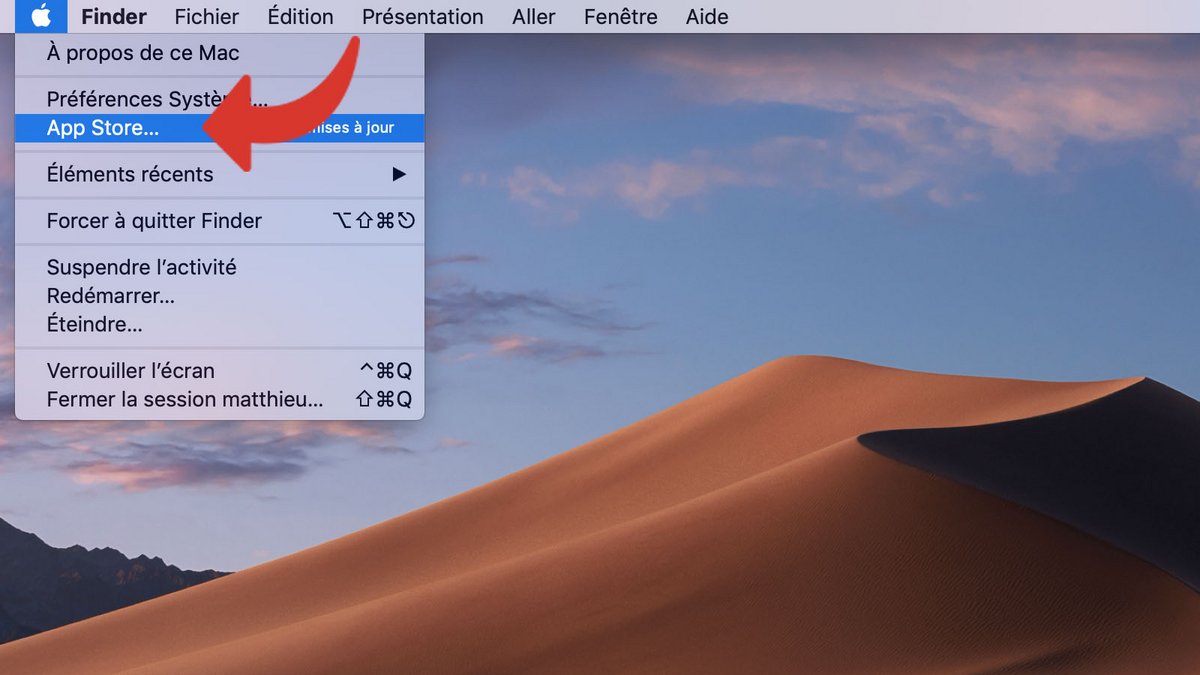
- Comment personnaliser Safari ?
- Comment désactiver la synchronisation de ses signets sur Safari Mac et iPhone ?
- Comment passer Safari en français ?
- Comment changer la page d'accueil sur Safari ?
- Comment synchroniser vos signets sur Safari Mac et iPhone ?
- Comment définir Safari comme navigateur par défaut ?
- Comment supprimer Yahoo de Safari ?
- Comment supprimer Bing de Safari ?
- Comment changer le moteur de recherche sur Safari ?
- Comment réinitialiser Safari ?
- Comment paramétrer le remplissage automatique de formulaire sur Safari ?
- Comment accéder aux sites web visités sur son iPhone depuis Safari ?
Aucun résumé disponible
- Booking.com
- Foot Locker
- Discussions
- High-tech & informatique
[Problème] Navigateur qui ne fonctionne plus sur Mac : "Safari ne trouve pas le serveur"

2 commentaires

- Centre d'aide
- Google Chrome
- Règles de confidentialité
- Conditions d'utilisation
- Envoyer des commentaires
Résoudre les problèmes de plantage ou d'ouverture dans Chrome
Si Google Chrome plante, se fige ou ne démarre pas, l'un des messages suivants peut s'afficher :
err_connection_reset_chrome
- err_connection_closed
- err_connection_failed
Astuce : Si une page spécifique ne s'affiche pas, vous pouvez tenter de résoudre les problèmes de chargement de pages .
Première étape : essayer ces solutions de base aux plantages de Chrome
Il se peut que votre ordinateur n'ait plus de mémoire disponible, ce qui l'empêche de charger le site tout en exécutant vos applications, vos extensions et vos programmes.
Pour libérer de la mémoire, procédez comme suit :
- Fermez tous les onglets sauf celui dans lequel le message s'affiche.
- Quittez les autres programmes et applications en cours d'exécution.
- Suspendez tous les téléchargements de fichiers ou d'applications.
- Désinstallez les extensions dont vous n'avez pas besoin. Découvrez comment désinstaller des extensions .
Conseil : Essayez d'actualiser l'onglet dans lequel l'erreur s'affiche.
- Windows : appuyez sur Ctrl+Q .
- Windows : appuyez sur Ctrl+Maj+T .
Il arrive que des programmes ou des applications empêchent les pages de se charger correctement.
- Redémarrez l'ordinateur.
- Chargez de nouveau la page.
Deuxième étape : résoudre les problèmes de plantage de Chrome
Si vous utilisez un Mac, découvrez comment repérer et supprimer les logiciels indésirables .
Pour savoir si le problème est lié à la page Web ou à Chrome, essayez d'ouvrir la page dans un autre navigateur, comme Firefox ou Safari.
Si cela fonctionne dans un autre navigateur, procédez comme suit :
- Désinstaller et réinstaller Chrome : il est possible qu'un problème au niveau de votre profil Chrome soit à l'origine du problème. Désinstallez Chrome et assurez-vous de cocher la case concernant la suppression des données de navigation. Ensuite, réinstallez Chrome.
- Désinstaller et réinstaller les extensions : il est possible que l'une de vos extensions Chrome pose problème. Désinstallez toutes les extensions , puis ajoutez-les à nouveau une par une.
- En bas de l'écran, cliquez sur Système .
- Désactivez l'option Utiliser l'accélération matérielle si disponible .
- Relancez Chrome.
Si cela ne fonctionne pas dans un autre navigateur, il est possible que le problème soit lié à votre réseau ou au site Web en question. Vous trouverez plus d'informations ci-dessous.
Si la page ne se charge pas dans un autre navigateur, il est possible que le problème soit lié à votre réseau ou au site Web en question.
Redémarrez le modem et le routeur.
Si cela ne fonctionne pas, contactez le propriétaire du site et indiquez-lui que vous rencontrez un problème lors du chargement de la page Web.
Résoudre les problèmes si Chrome ne s'ouvre pas
Il est possible que Chrome soit déjà en cours d'exécution en arrière-plan sur votre ordinateur. Pour vérifier si Chrome est ouvert et forcer sa fermeture :
- Appuyez sur Ctrl+Alt+Suppr .
- Cliquez sur Gestionnaire de tâches .
- Sous "Processus", cliquez sur "Google Chrome" ou "chrome.exe".
- Cliquez sur Terminer la tâche .
Il est possible que votre logiciel antivirus ou qu'un logiciel malveillant indésirable empêchent Chrome de s'ouvrir.
Pour résoudre le problème, vérifiez si Chrome a été bloqué par l'antivirus ou d'autres logiciels sur votre ordinateur.
Découvrez comment repérer et supprimer les logiciels indésirables.
Le problème persiste ? Activez les rapports d'erreur afin d'obtenir plus d'informations. Recherchez ensuite les problèmes associés ou publiez une question sur le Forum d'aide Chrome .
Ces informations vous-ont elles été utiles ?
Vous avez encore besoin d'aide , essayez les solutions ci-dessous :.
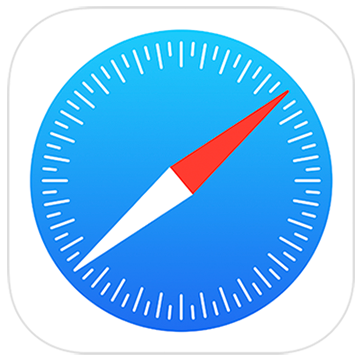
Assistance Safari
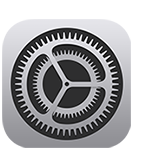
Mettre à jour Safari
Obtenez la dernière version de Safari pour votre Mac, iPhone, iPad ou Apple Vision Pro.
- Découvrir comment mettre à jour Safari
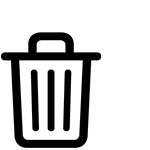
Effacer l’historique de navigation
Effacez toutes les données de navigation enregistrées par Safari sur une période donnée.
- Découvrir comment effacer votre historique de navigation
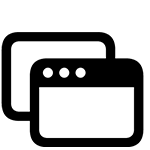
Bloquer les fenêtres pop-up
Bloquez les fenêtres pop-up et gérez les publicités persistantes sur votre iPhone, iPad ou Mac.
- Découvrir comment bloquer les fenêtres pop-up
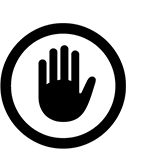
Effacer les cookies
Consultez les sites web qui ont stocké des cookies et des données de site web, puis supprimez-en une partie ou la totalité.
- En savoir plus sur les cookies sur iPhone et iPad
- En savoir plus sur les cookies sur Mac
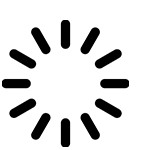
Des sites web ne se chargent pas
Résolvez les problèmes de chargement des sites web ou de fermeture inopinée de Safari.
- Résoudre des problèmes sur iPhone ou iPad
- Résoudre des problèmes sur Mac
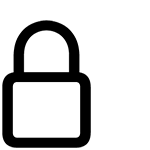
Renforcer votre sécurité en ligne
Évitez l’hameçonnage et d’autres escroqueries , et recevez des avertissements signalant les sites web soupçonnés d’hameçonnage.
- Modifier les réglages de sécurité sur iPhone et iPad
- Modifier les réglages de sécurité sur Mac
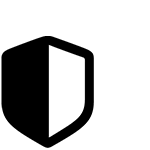
Rapport de confidentialité
Consultez la liste des traqueurs connus que Safari a bloqués pour les empêcher de vous suivre sur les sites web que vous avez visités.
- Afficher votre rapport de confidentialité
- Gérer la confidentialité
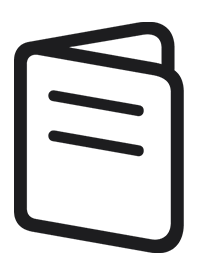
Guide d’utilisation de Safari
Découvrez toutes les fonctionnalités et tous les réglages de Safari pour iPhone , iPad et Mac .
Rechercher plus de rubriques

Communautés Apple
Trouvez des réponses, posez des questions et échangez avec d’autres utilisateurs Apple.
- Poser une question ou faire une recherche dès maintenant

Bénéficier d’une assistance
Nous pouvons vous aider à trouver les meilleures options d’assistance.
- Commencer dès maintenant

App d’assistance
Profitez d’un accès personnalisé aux solutions concernant vos produits Apple.
- Télécharger l’app Assistance Apple
Novokuznetsk
Demographics, city administration, administrative and municipal status, administrative bodies, transportation, twin towns and sister cities, notable people, external links.
It was previously known as Kuznetsk until 1931, and as Stalinsk until 1961.
Founded in 1618 by men from Tomsk as a Cossack ostrog (fort) on the Tom River , it was initially called Kuznetsky ostrog ( Кузне́цкий острог ). [2] It became the seat of Kuznetsky Uyezd in 1622. [3] Kuznetsk ( Кузне́цк ) was granted town status in 1689. [3] It was here that Fyodor Dostoevsky married his first wife, Maria Isayeva in 1857. [13] Joseph Stalin 's rapid industrialization of the Soviet Union transformed the sleepy town into a major coal mining and industrial center in the 1930s. It merged with Sad Gorod in 1931. From 1931 to 1932, the city was known as Novokuznetsk and between 1932 and 1961 as Stalinsk ( Ста́линск ), after Stalin. As a result of de-Stalinization , it was renamed back to Novokuznetsk .
As of the 2021 Census , the ethnic composition of Novokuznetsk was: [14]
Within the framework of administrative divisions , Novokuznetsk serves as the administrative center of Novokuznetsky District , even though it is not a part of it. [1] As an administrative division, it is incorporated separately as the Novokuznetsk City Under Oblast Jurisdiction —an administrative unit with the status equal to that of the districts . [15] As a municipal division , Novokuznetsk City Under Oblast Jurisdiction is incorporated as the Novokuznetsky Urban Okrug . [15] [16]
The city consists of six non-municipal intra-city districts : [16]
On 7 December 2009, by a resolution of the Novokuznetsk City Council of People's Deputies, a new version of the City Charter was approved, [16] according to which the authorities consist of:
- Novokuznetsk City Council of People's Deputies (representative authority),
- Mayors of the city of Novokuznetsk,
- Administration of the City of Novokuznetsk (executive and administrative authority),
- City Control Committee (permanent body of financial control),
- Judicial institutions: district courts, courts of general jurisdiction, the Russian Agency for Legal and Judicial Information, the permanent judicial presence of the Kemerovo Oblast Court, judicial divisions of magistrates, and others. [18]
The Novokuznetsk City Council of People's Deputies is a representative body of power and consists of 18 deputies elected in 18 single-mandate constituencies and 18 deputies elected on party lists. The term of office of deputies is five years.
In September 2021, elections were held for the Council of People's Deputies, following which the seats in the council were distributed as follows: 27 - United Russia , 2 - Liberal Democratic Party , 2 - A Just Russia , 2 - Communist Party . The representative of United Russia, Alexandra Shelkovnikova, was elected chairman.
The Youth Parliament of the city operates under the City Council of People's Deputies. [19]

A whole network of bodies of territorial public self-government has been created in Novokuznetsk; [20] in total, 60 of them have been created in the city: in the Zavodskoy District - 7, Kuznetsky - 6, Kuibyshevsky - 13, [21] [22] [23] Novoilyinsky - 6, Ordzhonikidzevsky - 9, Central - 16.
- Siberian State Industrial University
- Novokuznetsk branch of Kemerovo State University
- State Institute for Physicians Postgraduate Training (also known as Novokuznetsk Postgraduate Physician Institute), Russian Ministry of Health
- Novokuznetsk Scientific Center of Medicosocial Expert Evaluation and Rehabilitation of Invalids, Federal Agency for Public Health and Social welfare
- Institute of General Problems of Hygiene and Occupational Diseases, Russian Academy of Medical Sciences
Novokuznetsk is a heavily industrial city and is located in the heart of the Kuzbass region . Factories in the city include:
- West-Siberian Metal Plant
- Novokuznetsk Iron and Steel Plant
- Kuznetsk Ferroalloys [ ru ]
- Novokuznetsk aluminium factory [ ru ]
Metallurg Novokuznetsk is an ice hockey team based in Novokuznetsk. Formerly a member of the Kontinental Hockey League , the team is currently a member of the Supreme Hockey League . The football team of the same name was recently promoted to the Russian first division below the premier.
RC Novokuznetsk compete in the Professional Rugby League , the highest division of rugby union in Russia.
Florida Panthers goaltender Sergei Bobrovsky , Carolina Hurricanes defenseman Dmitry Orlov and Minnesota Wild winger Kirill Kaprizov were all born in Novokuznetsk and began their pro careers with Metallurg Novokuznetsk.
Novokuznetsk is also the birthplace of US chess Grandmaster Gata Kamsky .
The main airport is the Spichenkovo Airport . The city is also a major railway junction with both local and long-distance trains. Local public transport is provided by trams, buses, and trolleybuses.

Novokuznetsk has a fairly typical southwest Siberian humid continental climate ( Köppen climate classification : Dfb ) with warm summers during which most of the precipitation occurs, and severe, generally dry winters. Snowfall is very frequent during the winter, but its water content is generally very low due to the cold temperatures.
Novokuznetsk is twinned with:
- Sergei Abramov , ice hockey player
- Sergei Bobrovsky (born 1988), ice hockey player
- Margarita Chernousova (born 1996), a sport shooter
- Maksim Chevelev (born 1990), professional football player
- Evgeny Chigishev (born 1979), a former weightlifter and Olympic silver medalist
- Andrey Dementyev (born 1970), a former professional football player
- Kirill Kaprizov (born 1997), ice hockey player
- Maxim Kitsyn (born 1991), a professional ice hockey player
- Ana Kriégel , Russian-born Irish murder victim
- Anna Litvinova (1983–2013), a fashion model and beauty pageant title holder
- Aleksandr Melikhov (born 1998), a professional football player
- Kostyantyn Milyayev (born 1987), a Ukrainian Olympic platform diver
- Vadim Mitryakov (born 1991), a professional ice hockey player
- Nikita Morgunov (born 1975), a former professional basketball player
- Albert Nasibulin (born 1972), a material scientist
- Dmitry Orlov (born 1991), ice hockey player
- Maksim Pichugin (born 1974), a Winter Olympic cross-country skier
- Anton Rekhtin (born 1989), a professional ice hockey player
- Artyom Sapozhkov (born 1990), a former professional football player
- Stanislav Sel'skiy (born 1991), a rugby union player
- Denis Simplikevich (born 1991), a rugby union player
- Kirill Skachkov (born 1987), an Olympic table tennis player
- Denis Stasyuk (born 1985), ice hockey player
- Daniil Tarasov (born 1999), ice hockey player
- Ivan Telegin (born 1992), ice hockey player and Winter Olympic gold medalist
- Arkady Vainshtein (born 1942), a Russian-American theoretical physicist
- Vladimir Vilisov (born 1976), a Winter Olympic cross-country skier
- Maxim Zyuzyakin (born 1991), a professional ice hockey player
- Pavel Silyagin (born 1993), professional boxer

Related Research Articles

Prokopyevsk is a city in Kemerovo Oblast, Russia. Population: 210,130 (2010 Russian census) ; 224,597 (2002 Census) ; 273,838 (1989 Soviet census) .

Mariinsk is a town in Kemerovo Oblast, Russia, where the Trans-Siberian Railway crosses the Kiya River, 180 kilometers (110 mi) northeast of Kemerovo, the administrative center of the oblast. Population: 40,526 (2010 Russian census) ; 42,977 (2002 Census) ; 40,956 (1989 Soviet census) ; 39,700 (1972).

Anzhero-Sudzhensk is a town in the Kuznetsk Basin in Kemerovo Oblast, Russia, located to the north of the oblast's administrative center of Kemerovo and to the east of the Tom River, on the route of the Trans-Siberian Railway. Population: 76,646 (2010 Russian census) ; 86,480 (2002 Census) ; 107,951 (1989 Soviet census) .

Leninsk-Kuznetsky , known as Kolchugino until 1925, is a city in Kemerovo Oblast, Russia, located on both banks of the Inya River. Population: 101,666 (2010 Russian census) ; 112,253 (2002 Census) ; 165,487 (1989 Soviet census) ; 128,000 (1972); 83,000 (1939); 20,000 (1926).

Guryevsky District is an administrative district (raion), one of the nineteen in Kemerovo Oblast, Russia. As a municipal division, it is incorporated as Guryevsky Municipal District . It is located in the west of the oblast and borders with Prokopyevsky, Belovsky, and Leninsk-Kuznetsky Districts of Kemerovo Oblast and with Altai Krai and Novosibirsk Oblast in the west. The area of the district is 2,180 square kilometers (840 sq mi). Its administrative center is the town of Guryevsk. Population: 10,617 (2010 Russian census) ; 12,057 ; 20,816 (1989 Soviet census) .

Yurga is a town in Kemerovo Oblast, Russia, located on the Tom River and the Trans-Siberian Railway. Population: 81,533 (2010 Russian census) ; 85,555 (2002 Census) ; 93,202 (1989 Soviet census) .

Tashtagol is a town in Kemerovo Oblast, Russia, located on the Kondoma River 511 kilometers (318 mi) south of Kemerovo, the administrative center of the oblast.

Topki is a town in Kemerovo Oblast, Russia, located 38 kilometers (24 mi) west of Kemerovo, the administrative center of the oblast. Population: 28,641 (2010 Russian census) ; 31,004 (2002 Census) ; 33,574 (1989 Soviet census) .

Beryozovsky is a town in Kemerovo Oblast, Russia, located between the Barzas and Shurap Rivers, 27 kilometers (17 mi) north of Kemerovo, the administrative center of the oblast. Population: 47,279 (2010 Russian census) ; 48,299 (2002 Census) ; 51,250 (1989 Soviet census) .

Belovsky District is an administrative district (raion), one of the nineteen in Kemerovo Oblast, Russia. As a municipal division, it is incorporated as Belovsky Municipal District . It is located in the center of the oblast. The area of the district is 3,400 square kilometers (1,300 sq mi). Its administrative center is the rural locality of Vishnevka. Population: 30,204 (2010 Russian census) ; 33,382 ; 25,815 (1989 Soviet census) .

Chebulinsky District is an administrative district (raion), one of the nineteen in Kemerovo Oblast, Russia. As a municipal division, it is incorporated as Chebulinsky Municipal District . It is located in the north of the oblast. The area of the district is 3,780 square kilometers (1,460 sq mi). Its administrative center is the urban locality of Verkh-Chebula. Population: 16,348 (2010 Russian census) ; 17,971 ; 17,723 (1989 Soviet census) . The population of Verkh-Chebula accounts for 31.0% of the district's total population.

Kemerovsky District is an administrative district (raion), one of the nineteen in Kemerovo Oblast, Russia. As a municipal division, it is incorporated as Kemerovsky Municipal District . It is located in the northern central portion of the oblast. The area of the district is 4,391 square kilometers (1,695 sq mi). Its administrative center is the city of Kemerovo. Population: 45,459 (2010 Russian census) ; 39,036 ; 37,207 (1989 Soviet census) .

Leninsk-Kuznetsky District is an administrative district (raion), one of the nineteen in Kemerovo Oblast, Russia. As a municipal division, it is incorporated as Leninsk-Kuznetsky Municipal District . It is located in the west of the oblast. The area of the district is 2,356 square kilometers (910 sq mi). Its administrative center is the city of Leninsk-Kuznetsky. Population: 23,760 (2010 Russian census) ; 27,825 ; 29,752 (1989 Soviet census) .

Novokuznetsky District is an administrative district (raion), one of the nineteen in Kemerovo Oblast, Russia. As a municipal division, it is incorporated as Novokuznetsky Municipal District . It is located in the center of the oblast and spans it from border to border in the southwest-northeast direction. The area of the district is 13,039.5989 square kilometers (5,034.6173 sq mi). Its administrative center is the city of Novokuznetsk. As of the 2010 Census, the total population of the district was 50,681.

Prokopyevsky District is an administrative district (raion), one of the nineteen in Kemerovo Oblast, Russia. As a municipal division, it is incorporated as Prokopyevsky Municipal District . It is located in the center of the oblast. The area of the district is 3,450 square kilometers (1,330 sq mi). Its administrative center is the city of Prokopyevsk. Population: 31,442 (2010 Russian census) ; 33,705 ; 35,657 (1989 Soviet census) .

Promyshlennovsky District is an administrative district (raion), one of the nineteen in Kemerovo Oblast, Russia. As a municipal division, it is incorporated as Promyshlennovsky Municipal District . It is located in the west of the oblast. The area of the district is 3,083 square kilometers (1,190 sq mi). Its administrative center is the urban locality of Promyshlennaya. Population: 50,106 (2010 Russian census) ; 50,125 ; 47,150 (1989 Soviet census) . The population of Promyshlennaya accounts for 36.0% of the district's total population.

Topkinsky District is an administrative district (raion), one of the nineteen in Kemerovo Oblast, Russia. As a municipal division, it is incorporated as Topkinsky Municipal District . It is located in the northwest of the oblast. The area of the district is 2,774 square kilometers (1,071 sq mi). Its administrative center is the town of Topki. Population: 16,246 (2010 Russian census) ; 18,077 ; 19,018 (1989 Soviet census) .

Tyazhinsky District is an administrative district (raion), one of the nineteen in Kemerovo Oblast, Russia. As a municipal division, it is incorporated as Tyazhinsky Municipal District . It is located in the northeast of the oblast. The area of the district is 3,531 square kilometers (1,363 sq mi). Its administrative center is the urban locality of Tyazhinsky. Population: 25,597 (2010 Russian census) ; 32,782 ; 32,574 (1989 Soviet census) . The population of the administrative center accounts for 43.4% of the district's total population.

Yurginsky District is an administrative district (raion), one of the nineteen in Kemerovo Oblast, Russia. As a municipal division, it is incorporated as Yurginsky Municipal District . It is located in the northwest of the oblast. The area of the district is 2,510 square kilometers (970 sq mi). Its administrative center is the town of Yurga. Population: 22,448 (2010 Russian census) ; 22,779 ; 22,994 (1989 Soviet census) .
Krasnobrodsky is an urban locality in Kemerovo Oblast, Russia. Population: 11,919 (2010 Russian census) ; 11,859 (2002 Census) ; 12,663 (1989 Soviet census) .
- 1 2 3 4 5 6 Law #215-OZ
- 1 2 3 "Review of City History" . Official site of Novokuznetsk municipal administration (in Russian). admnkz.ru. Archived from the original on March 28, 2017 . Retrieved October 5, 2012 .
- ↑ http://www.kem.kp.ru/daily/26136.7/3026076/Сергей%5B%5D Кузнецов вступает в должность главы Новокузнецка
- ↑ Russian Federal State Statistics Service (2011). Всероссийская перепись населения 2010 года. Том 1 [ 2010 All-Russian Population Census, vol. 1 ] . Всероссийская перепись населения 2010 года [2010 All-Russia Population Census] (in Russian). Federal State Statistics Service .
- 1 2 3 Law #104-OZ
- ↑ "Об исчислении времени" . Официальный интернет-портал правовой информации (in Russian). June 3, 2011 . Retrieved January 19, 2019 .
- ↑ Почта России. Информационно-вычислительный центр ОАСУ РПО. ( Russian Post ). Поиск объектов почтовой связи ( Postal Objects Search ) (in Russian)
- ↑ Russian Federal State Statistics Service. Всероссийская перепись населения 2020 года. Том 1 [ 2020 All-Russian Population Census, vol. 1 ] (XLS) (in Russian). Federal State Statistics Service .
- ↑ Federal State Statistics Service (May 21, 2004). Численность населения России, субъектов Российской Федерации в составе федеральных округов, районов, городских поселений, сельских населённых пунктов – районных центров и сельских населённых пунктов с населением 3 тысячи и более человек [ Population of Russia, Its Federal Districts, Federal Subjects, Districts, Urban Localities, Rural Localities—Administrative Centers, and Rural Localities with Population of Over 3,000 ] (XLS) . Всероссийская перепись населения 2002 года [All-Russia Population Census of 2002] (in Russian).
- ↑ Всесоюзная перепись населения 1989 г. Численность наличного населения союзных и автономных республик, автономных областей и округов, краёв, областей, районов, городских поселений и сёл-райцентров [ All Union Population Census of 1989: Present Population of Union and Autonomous Republics, Autonomous Oblasts and Okrugs, Krais, Oblasts, Districts, Urban Settlements, and Villages Serving as District Administrative Centers ] . Всесоюзная перепись населения 1989 года [All-Union Population Census of 1989] (in Russian). Институт демографии Национального исследовательского университета: Высшая школа экономики [Institute of Demography at the National Research University: Higher School of Economics]. 1989 – via Demoscope Weekly .
- ↑ "F. M. Dostoevsky Literary-Memorial Museum in Novokuznetsk" . Fyodor Dostoevsky Literary Memorial Museum. Archived from the original on March 3, 2016 . Retrieved October 17, 2012 .
- ↑ "Территориальный орган Федеральной службы государственной статистики по Кемеровской области - Кузбассу" . Retrieved May 24, 2023 .
- 1 2 "ОБ АДМИНИСТРАТИВНО-ТЕРРИТОРИАЛЬНОМ УСТРОЙСТВЕ КЕМЕРОВСКОЙ ОБЛАСТИ (с изменениями на: 29.03.2017), Закон Кемеровской области от 27 декабря 2007 года №215-ОЗ" [ ON THE ADMINISTRATIVE AND TERRITORIAL STRUCTURE OF THE KEMEROV OBLAST (as amended on: 29/03/2017), Law of the Kemerovo Oblast dated 27 December 2007 No. 215-OZ ] (in Russian). docs.cntd.ru. Archived from the original on June 24, 2019 . Retrieved August 1, 2019 .
- 1 2 3 "Устав города Новокузнецка" [ Charter of the city of Novokuznetsk ] (in Russian). Official website of the administration of Novokuznetsk (admnkz.ru). Archived from the original on October 17, 2012 . Retrieved January 4, 2013 .
- ↑ "О внесении изменений и дополнений в Устав Новокузнецкого городского округа" [ About modification and additions in the Charter of the Novokuznetsk city district ] . gigabaza.ru/ (in Russian). April 29, 2016. Archived from the original on August 1, 2019 . Retrieved August 1, 2019 .
- ↑ "Cправочник организаций Новокузнецка" [ Directory of Novokuznetsk organizations ] . novokuznetsk.jsprav.ru (in Russian). Archived from the original on August 1, 2019 . Retrieved August 1, 2019 .
- ↑ "Молодёжный парламент города Новокузнецка — общая информация" [ Youth Parliament of the city of Novokuznetsk - general information ] (in Russian). newparlament.ru. Archived from the original on July 13, 2013 . Retrieved July 13, 2013 .
- ↑ "Избранные депутаты и глава получили от населения лишь часть полномочий" [ Elected deputies and the head received only part of the powers from the population ] (in Russian). i2n.ru. October 25, 2010. Archived from the original on July 13, 2014 . Retrieved January 4, 2013 .
- ↑ Kuznetsky Rabochy , 2008, № 148
- ↑ Kuznetsky Rabochy , 2009, № 16
- ↑ Kuznetsky Rabochy , 2009, № 59
- ↑ Климат Новокузнецка (in Russian). Погода и климат. Archived from the original on January 6, 2019 . Retrieved November 5, 2021 .
- Совет народных депутатов Кемеровской области. Закон №215-ОЗ от 27 декабря 2007 г. «Об административно-территориальном устройстве Кемеровской области», в ред. Закона №131-ОЗ от 22 декабря 2014 г. «О внесении изменений в Закон Кемеровской области "О статусе и границах муниципальных образований" и Закон Кемеровской области "Об административно-территориальном устройстве Кемеровской области"». Вступил в силу в день, следующий за днём официального опубликования. Опубликован: "Кузбасс", №243, 28 декабря 2007 г. (Council of People's Deputies of Kemerovo Oblast. Law # 215-OZ of December 27, 2007 On the Administrative-Territorial Structure of Kemerovo Oblast , as amended by the Law # 131-OZ of December 22, 2014 On Amending the Law of Kemerovo Oblast "On the Status and the Borders of the Municipal Formations" and the Law of Kemerovo Oblast "On the Administrative-Territorial Structure of Kemerovo Oblast" . Effective as of the day following the official publication date.).
- Совет народных депутатов Кемеровской области. Закон №104-ОЗ от 17 декабря 2004 г. «О статусе и границах муниципальных образований», в ред. Закона №123-ОЗ от 22 декабря 2015 г. «О внесении изменений в Закон Кемеровской области "О статусе и границах муниципальных образований"». Вступил в силу со дня официального опубликования. Опубликован: "Кузбасс", №242, 24 декабря 2004 г. (Council of People's Deputies of Chelyabinsk Oblast. Law # 104-OZ of December 17, 2004 On the Status and the Borders of the Municipal Formations , as amended by the Law # 123-OZ of December 22, 2015 On Amending the Law of Kemerovo Oblast "On the Status and the Borders of the Municipal Formations" . Effective as of the official publication date.).
- (in Russian) Official website of Novokuznetsk
- Siberian State Industrial University (SIBSIU)
- (in Russian) Life in Novokuznetsk
- (in Russian) Informational website of Novokuznetsk

IMAGES
VIDEO
COMMENTS
Si Safari ne charge pas une page web, cesse de répondre, se ferme de manière inattendue ou ne fonctionne pas comme prévu, ces solutions pourraient vous aider. ... Si vous constatez qu'une extension est à l'origine du problème, assurez-vous que celle-ci est à jour. ... Si le problème survient sur d'autres appareils et navigateurs ...
Si le problème persiste et n'affecte qu'un site web ou qu'une page web spécifique, vérifiez si le relais privé est activé. ... Si Safari n'affiche toujours pas les sites web et que vous avez essayé toutes ces étapes, contactez le développeur du site web pour obtenir une aide supplémentaire. Date de publication: 01 janvier 2024.
Ouvrez de nouveau le site web dans une fenêtre de navigation non privée. Vérifier les réglages de Safari. La page web peut ne pas être compatible avec un ou plusieurs réglages du navigateur, que vous pouvez activer ou désactiver selon vos besoins. Dans la barre des menus de Safari, choisissez Safari > Réglages (ou Préférences).
Apprécié pour sa simplicité et ses fonctionnalités conçues pour protéger la vie privée des utilisateurs, Safari est l'un des navigateurs les plus utilisés. Mais des problèmes peuvent survenir même sur les meilleurs des logiciels, et les utilisateurs de Mac se retrouvent parfois avec Safari qui ne fonctionne pas correctement.
Accédez à Réglages>Safari. Touchez Effacer historique, données de site. Touchez Effacer pour confirmer votre choix. Désactivez les extensions. Touchez Réglages>Safari>Extensions. Désactivez toutes vos extensions. Si les problèmes persistent, contactez le support Apple Contacter l'assistance. Source : Si Safari ne parvient pas à ...
Toutes les méthodes ci-dessus résolvent généralement tout problème avec le navigateur Safari sur votre iPhone. Si le problème persiste,Redémarrez votre iPhoneen appuyant sur le bouton latéral et sur l'un des boutons de volume jusqu'à ce que l'écran d'arrêt s'affiche. Ensuite, éteignez votre appareil en faisant glisser le curseur ...
Open Safari: Start by launching the Safari browser on your Mac.; Access Preferences: In the menu bar at the top of the screen, click "Safari" and then select "Settings" from the dropdown menu.; Go to the Advanced Tab: In the Preferences window, navigate to the "Advanced" tab.; Enable the Develop Menu: At the bottom of the Advanced tab, check the box next to "Show Develop menu in ...
Bien que de nombreux utilisateurs préfèrent les navigateurs Web tiers tels que Chrome, Firefox, Brave Browser ou Opera, le navigateur Safari natif d'Apple est plutôt bon ! C'est-à-dire, en supposant qu'il fonctionne comme prévu. Si vous constatez soudainement que Safari ne s'ouvre tout simplement pas pour vous sur votre Mac, suivez ces étapes pour localiser le problème ...
Essayez un autre navigateur vaut également la peine de réparer Safari ne peut pas ouvrir la page. Une autre décision consiste à utiliser également un navigateur Internet alternatif, si le site Web est empilé dans Chrome, Firefox ou Opera mais pas dans Safari, cela peut indiquer un problème particulier avec Safari.
Safari est le navigateur natif des iPhones, iPads et MacBooks. Il est préinstallé sur presque tous les appareils Apple et est conçu pour être rapide et efficace. Cependant, il arrive que Safari ne fonctionne pas. Lorsque cela se produit, cela signifie généralement qu'il y a un problème de configuration ou…
Dans ce cas, le navigateur peut présenter inutilement une notification de sécurité telle que « Safari ne peut pas établir de connexion sécurisée » Il existe six méthodes que vous pouvez utiliser pour résoudre ce problème lorsqu'il se produit : Effacez les données de votre navigateur, y compris le cache et les cookies.
Bonjour, J'utilise un iPad 2, OS version 8.4.1 et depuis quelques semaines lorsque j'utilise Safari, le message suivant s'affiche : "un problème est survenu sur cette page web, elle s'est donc rechargée". Cela provoque un ralentissement du navigateur web + rechargement de page intempestif sans finalement me permettre de consulter les pages ...
Mettre à jour Safari avec ses logiciels Mac. Ouvrez l' App Store en cliquant sur le menu Pomme en haut à gauche de l'écran. Cliquez sur Mises à jour dans la colonne de gauche. Note : ce ...
En attendant, pour passer outre ce problème, les sites spécialisés comme 9To5Mac détaillaient deux solutions. Tout d'abord, vous pouviez simplement désactiver les suggestions Safari. Sur ...
Pour trouver des solutions à d'autres problèmes de téléchargement, consultez la rubrique Si vous ne parvenez pas à télécharger un élément depuis le Web avec Safari. Voir aussi Site web d'assistance Safari. Dans Safari sur votre Mac, utilisez ces suggestions pour résoudre les problèmes d'ouverture des pages, de manque de ...
Lorsque je veux accéder à Safari, j'obtiens ce message. Bonjour,J'ai récemment réinitialisé mon Mac et j'utilise actuellement Mac OS X version 10.7.5. Lorsque je veux accéder à Safari, j'obtiens ce message ... [Problème] Navigateur qui ne fonctionne plus sur Mac : "Safari ne trouve pas le serveur" Partagé par gento . Haut de page.
Chrome : Compatible avec les deux dernières versions PC, Mac et Mobile Safari : Compatible avec les versions Mac et mobile 14.1 et supérieures Firefox : Compatible avec les deux dernières versions sur PC, Mac ou mobile (iPhone et Android).Attention vous ne pourrez pas vous rendre sur le site internet si vous êtes en navigation privée. Internet explorer : Navigateur non supporté
Pour savoir si le problème est lié à la page Web ou à Chrome, essayez d'ouvrir la page dans un autre navigateur, comme Firefox ou Safari. Si cela fonctionne dans un autre navigateur, procédez comme suit : Désinstaller et réinstaller Chrome: il est possible qu'un problème au niveau de votre profil Chrome soit à l'origine du problème.
3. Essayez un autre navigateur. Si votre connexion internet fonctionne et qu'aucun fichier ne se télécharge quand vous utilisez l'un de vos navigateurs web, essayez d'en utiliser un autre. Si vous arrivez alors à télécharger des fichiers, vous saurez que le problème vient du navigateur.
Kemerovo Oblast — Kuzbass, also known simply as Kemerovo Oblast (Russian: Ке́меровская о́бласть) or Kuzbass (Кузба́сс), after the Kuznetsk Basin, is a federal subject of Russia (an oblast). Kemerovo is the administrative center and largest city of the oblast. Kemerovo Oblast is one of Russia's most urbanized regions, with over 70% of the population living in its ...
App d'assistance. Profitez d'un accès personnalisé aux solutions concernant vos produits Apple. Télécharger l'app Assistance Apple. Apprenez-en davantage sur toutes les rubriques, ressources et options de contact dont vous avez besoin pour télécharger, mettre à jour et gérer vos réglages Safari.
32731000001. Website. www.admnkz.info. Novokuznetsk (Russian: Новокузнецк, IPA: [nəvəkʊzˈnʲɛt͡sk], lit. 'new smith's'; Shor: Аба-тура, romanized: Aba-tura) is a city in Kemerovo Oblast (Kuzbass) in southwestern Siberia, Russia. It is the second-largest city in the oblast, after the administrative center Kemerovo.
History. Founded in 1618 by men from Tomsk as a Cossack ostrog (fort) on the Tom River, it was initially called Kuznetsky ostrog (Кузне́цкий острог). [2] It became the seat of Kuznetsky Uyezd in 1622. [3] Kuznetsk (Кузне́цк) was granted town status in 1689. [3] It was here that Fyodor Dostoevsky married his first wife, Maria Isayeva in 1857. [13]
Flag Coat of arms. Kemerovo Oblast-Kuzbass (Russian: Ке́меровская о́бласть — Кузба́сс, romanized: Kemerovskaya oblast — Kuzbass, pronounced [ˈkʲemʲɪrəfskəjə ˈobləsʲtʲ kuzˈbɑs]), also known by its short names as Kemerovo Oblast (Russian: Ке́меровская о́бласть) and Kuzbass (Кузба́сс) [1] after the Kuznetsk Basin, is a ...